時間:2017-07-04 來源:互聯網 瀏覽量:
今天給大家帶來電腦休眠狀態喚醒時提示“拒絕訪問”解決方法有哪些,電腦休眠狀態喚醒時提示“拒絕訪問”怎麼解決,讓您輕鬆解決問題。
休眠狀態是windows係統的一種省電模式,但係統進入休眠狀態後所運行的實時數據都會暫時儲存到硬盤中,並且關閉不需要的硬件,這樣就可以延長硬件的使用壽命,也能不關閉電腦達到最佳省電狀態,當我們要喚醒係統時也是非常簡單,隻要移動鼠標或按下鍵盤任何鍵就可以輕鬆實現。
最近有用戶反映,在係統進入休眠狀態被喚醒時出錯並提示“拒絕訪問”窗口,這給我們操作係統帶來一定的麻煩,出現這種故障現象其實可以通過命令來修複,具體解決方法如下:
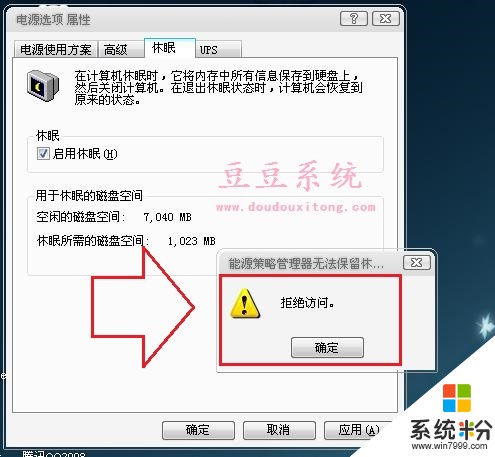
1、在鍵盤中按“Win+R”組合鍵打開運行窗口,並輸入“CMD”並按回車鍵或確定;
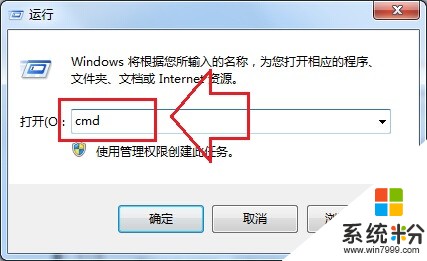
2、調出命令提示符窗口後並在窗口中輸入“powercfg -h off”並按回車鍵;
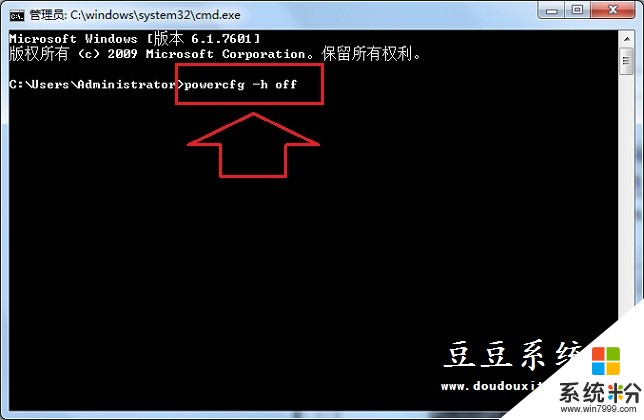
3、然後重啟電腦,並通過第一個步驟打開命令提示符窗口,最後在窗口中輸入“powercfg -h on”並按回車鍵,也就是重新開啟休眠功能即可。
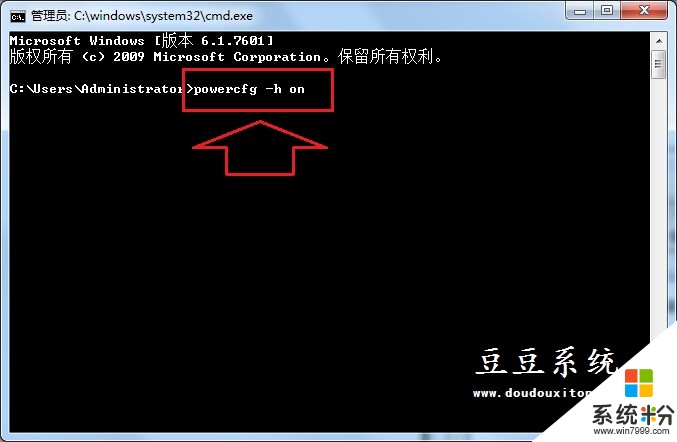
電腦進入休眠狀態喚醒後出錯,並提示拒絕訪問時,我們可以通過命令來關閉休眠功能,並按教程的命令方法來重新啟動休眠功能,那麼係統無法喚醒休眠問題也輕鬆得到解決。
以上就是電腦休眠狀態喚醒時提示“拒絕訪問”解決方法有哪些,電腦休眠狀態喚醒時提示“拒絕訪問”怎麼解決教程,希望本文中能幫您解決問題。